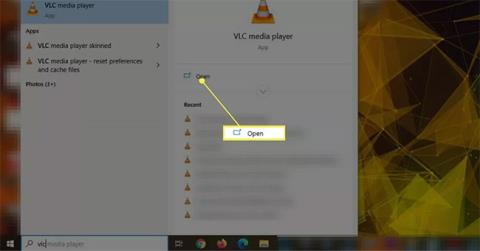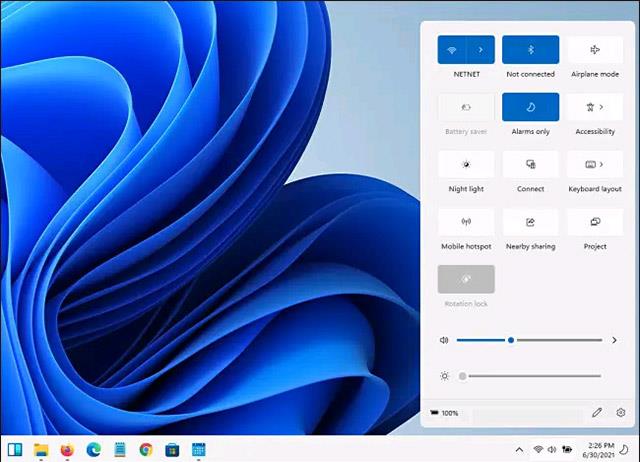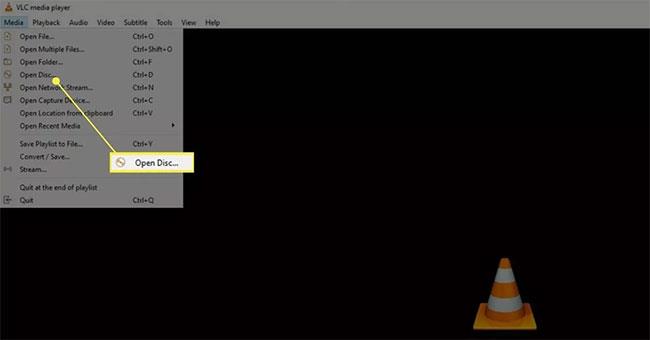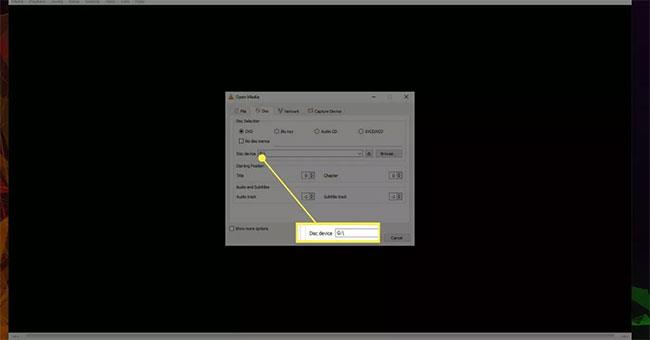Tato příručka vás naučí, jak otevřít DVD na notebooku HP, ať už používáte Windows 7 , 8 nebo 10.
Jak otevřít DVD na noteboocích HP a dalších počítačích se systémem Windows 10
Otevírání disků DVD v systému Windows vyžaduje dvě věci, aplikaci pro přehrávání jejich obsahu a jednotku pro vložení disku DVD. Pokud má váš notebook HP vlastní vestavěný DVD přehrávač, můžete jeden z těchto dvou kroků přeskočit. Pokud ne, přečtěte si níže další informace o tom, jak otevřít disky DVD na přenosných počítačích HP.
Nejlepší aplikací pro přehrávání disků DVD na jakémkoli notebooku nebo počítači s Windows 10 je VLC, protože je zdarma, s otevřeným zdrojovým kódem, je dobře podporována a snadno se používá. Je kompatibilní se všemi verzemi Windows, od Windows XP po Windows 10. Existují hezčí DVD přehrávače, ale ty většinou vyžadují platbu nebo neumí nabídnout funkce, které VLC nabízí.
1. Stáhněte si VLC Media Player pro Windows .
2. Spusťte VLC Media Player výběrem jeho zástupce nebo vyhledáním VLC ve vyhledávací liště Windows a výběrem odpovídajícího výsledku.
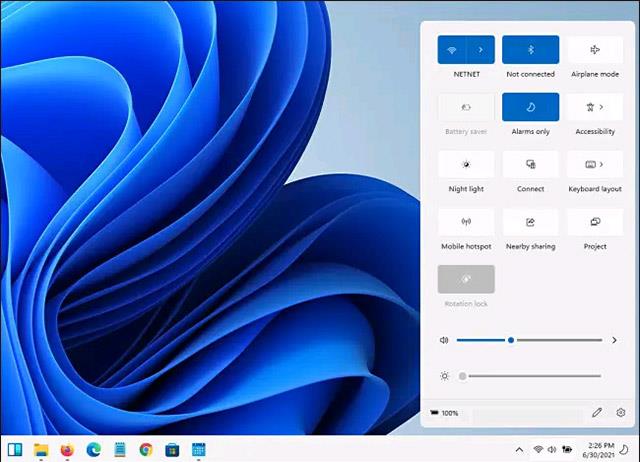
Spusťte VLC Media Player
3. Vložte disk DVD do jednotky DVD notebooku HP a zavřete ji.
4. Disk DVD se po zavření jednotky automaticky otevře, v opačném případě vyberte položku Média > Otevřít disk a v příslušné nabídce vyberte kartu DVD .
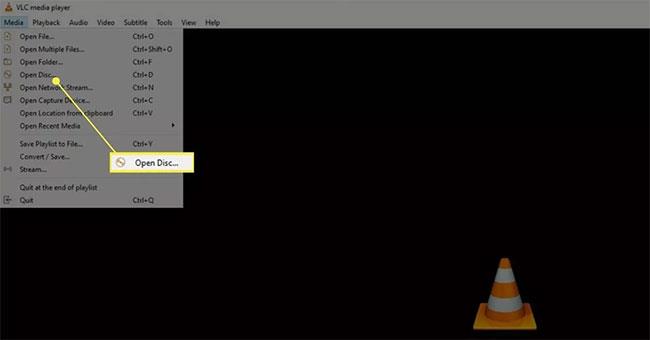
Vyberte možnost Média > Otevřít disk
5. Jednotka by měla být vybrána automaticky, ale pokud ne, pomocí rozevírací nabídky vyberte jednotku DVD.
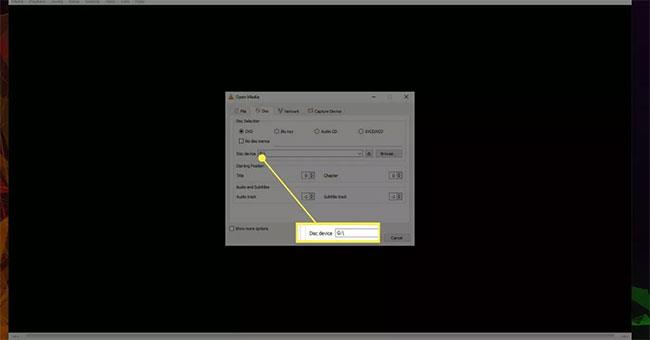
Pomocí rozevírací nabídky vyberte jednotku DVD
6. Vyberte Přehrát .
Notebook HP nemá DVD mechaniku?
Většina současných notebooků, včetně HP a dalších, se nedodává s vestavěnými jednotkami DVD, protože média stárne, zařízení zabírají velké množství fyzického prostoru a je k dispozici stále více obsahu. Naštěstí existuje spousta externích zařízení pro přehrávání DVD, která můžete připojit pomocí kabelu USB. Pomohou vám získat přístup k vaší DVD knihovně stejně, jako kdybyste měli DVD mechaniku zabudovanou v notebooku.
Tato zařízení obvykle fungují okamžitě bez potřeby dalších ovladačů. Kupte si zařízení, které je kompatibilní s operačním systémem vašeho notebooku, poté jej zapojte a postupujte podle stejných kroků jako v části výše.